
Kwinqaku elilandelayo siza kuqwalasela iDebfoster. Le yenye elayini yomyalelo eluncedo ukugcina kuphela iiphakheji eziyimfuneko kwaye ususe ezingasafunekiyo. Ke ngoko, sinako gcina yethu inkqubo ecocekileyo lonke ixehsa. Isicelo seDebfoster yinkqubo yesikhongozeli kubaphathi bephakheji ye-apt kunye ne-dpkg. Igcina uluhlu lweephakeji ezifakiweyo ezaziceliwe ngokucacileyo.
Xa siyiqhuba okokuqala, uluhlu lweephakeji ezifakiweyo ziya kwenziwa kwaye zigcinwe kwifayile ebizwa ngokuba ngabagcini kulawulo / var / lib / debfoster /. I-Debfoster iya kusebenzisa olu luhlu ukubona ukuba zeziphi iipakeji ezifakiweyo ngenxa yokuba ezinye iipakeji zixhomekeke kuzo. Ukuba okunye kokuxhomekeka kutshintsho, oku kuluncedo kuya kuqaphela kwaye kusibuze ukuba ngaba sifuna ukususa iphakheji yangaphambili. Ngale ndlela, iya kusinceda ukugcina inkqubo ecocekileyo kunye neephakeji ezifanelekileyo esizikhethayo.
Faka i-Debfoster kwi-Ubuntu
Umxhasi ngu iyafumaneka koovimba ulwabiwo lwethu Ubuntu. Ke ngoko, ufakelo aluyi kuba yingxaki. Kuya kufuneka sifeze lo myalelo ulandelayo kwi-terminal (Ctrl + Alt + T) ukufaka i-Debfoster kuyo nayiphi na inkqubo esekwe kwi-Debian:
sudo apt install debfoster
Sebenzisa i-Debfoster
Yenza uluhlu lweephakeji ezifakiweyo
Nje ukuba sifakelwe, kufuneka senze uluhlu lweephakeji ezifakiweyo ngokwenza lo mthetho ulandelayo kwisiphelo esinye:
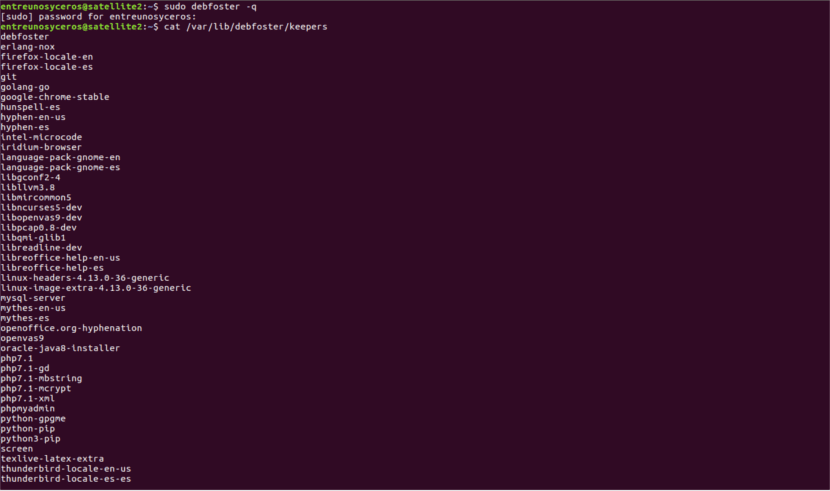
sudo debfoster -q
Lo myalelo ungasentla iya kongeza iiphakheji ezikhoyo ngoku kwifayile yabagcini ebekwe kulawulo / var / lib / debfoster /. Singayihlela le fayile ukususa iipakeji esingasafuniyo ukuzifaka kwinkqubo yethu.
Akufuneki sisuse iipakeji ezibalulekileyo kunye ezinxulumene nenkqubo, ezinje ngeLinux kernel, grub, Ubuntu-base, Ubuntu-desktop, njl. Kukwacetyiswa ukuba wenze ukhuphelo lweefayile zobumbeko ezibalulekileyo esizihlela ngesandla.
Susa iipakeji ezingekho kuluhlu lwethu
Singanyanzela into eluncedo ukususa iipakeji ezingadweliswanga kubagcini. Ukwenza oku, siya kwenza:

sudo debfoster -f
Umxhasi izakususa zonke iipakeji ezingafumaneki kwifayile yabagcini, kunye nokuxhomekeka kwazo. Ukunyanzela inkqubo yakho ukuba ihambelane nesiseko sedatha.
Emva koku sinokuqhuba lo myalelo ulandelayo amaxesha ngamaxesha okanye emva kokongeza / ukususa iipakeji. Ngaloo nto Siza kujonga iipakeji zeenkedama okanye ukuxhomekeka okungaphuliwanga ekufuneka isuswe.
sudo debfoster
Ukuba ufake / ususe naziphi na iiphakeji iDebfoster iya kukubuza ukuba ufuna ukwenza ntoni. Ukuba awuqinisekanga ngento omawuyenze, chwetheza H ukubona izinto ezikhoyo onokukhetha kuzo.
Ukujonga iipakeji kuluhlu lwabagcini
Ukubona uluhlu lweephakeji kwiziko ledatha, siya kwenza:
debfoster -a
Nalu uluhlu lweephakeji kwi-Ubuntu 16.04 LTS desktop.

Sebenzisa indawo yedatha eyahlukileyo
Ngokuzenzekelayo, iiphakheji ezifakwe kwifayile ziya kugcinwa / var / lib / debfoster / abagcini. Ukuba sifuna ukukhankanya isiseko sedatha eyahlukileyo (ifayile yokugcina, eweSiza kusebenzisa -k ukhetho njengoko kubonisiwe koku kulandelayo:
debfoster -k /ruta/hacia-el/nuevo/archivo/keepers
Jonga iipakethe zeenkedama
Akusoloko kuyimfuneko ukuqhuba "sudo debfoster" umyalelo wokujonga iiphakheji zeenkedama. Singawenza lo msebenzi ngokongeza -khetho:
debfoster -s
Kwimeko apho sinephakheji yenkedama, kodwa siyibona iyimfuneko kwaye asifuni ukuba iDebfoster iyisuse, siza kuyongeza kwifayile yabagcini.
Ukwenza njalo, hlela ifayile / var / lib / debfoster / abagcini kunye nomhleli wakho owuthandayo, kwaye yongeza igama lale nkqubo.
Yongeza / susa iiphakheji
Njengoko esi sixhobo sisiqulathi se-apt-fumana kunye ne-dpkg abaphathi beephakeji, singayisebenzisa ukongeza okanye ukususa iipakeji.
ukuba faka ipakethe, Siza kwenza kwisiphelo sendlela (Ctrl + Alt + T):
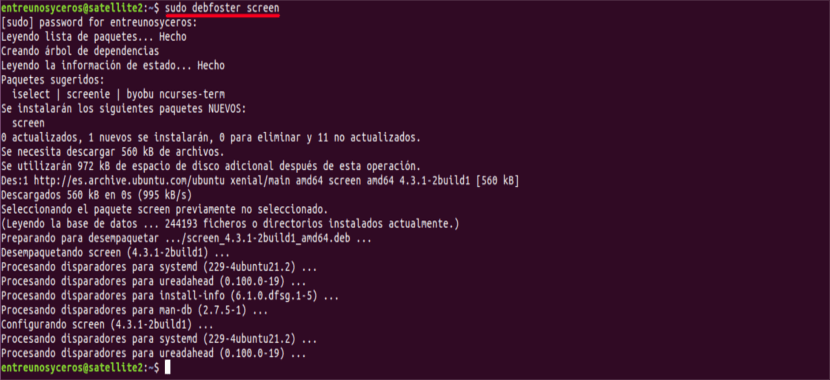
sudo debfoster screen
Ngoku i-Debfoster izakuqhuba ngokufanelekileyo kwaye ifake iphakheji echaziweyo.
ukuba susa iphakheji, siza kufaka i thabatha uphawu (-) ngqo emva kwegama Iphakheji:

sudo debfoster screen-
Fumana ukuxhomekeka
Ukudwelisa zonke iiphakheji iphakheji exhomekeke kuyo, siya kusebenzisa -d ukhetho:

debfoster -d screen
Kwaye ukudwelisa zonke iipakeji kwindawo yogcino lwedatha exhomekeke kwiphakheji enikiweyo, siya kusebenzisa -e ukhetho.
debfoster -e nombre-del-paquete
Amaxwebhu okuhlawula amatyala
Ukufumana Iinkcukacha ezithe kratya malunga nale nto, singabonisana ne- amaphepha omntu.
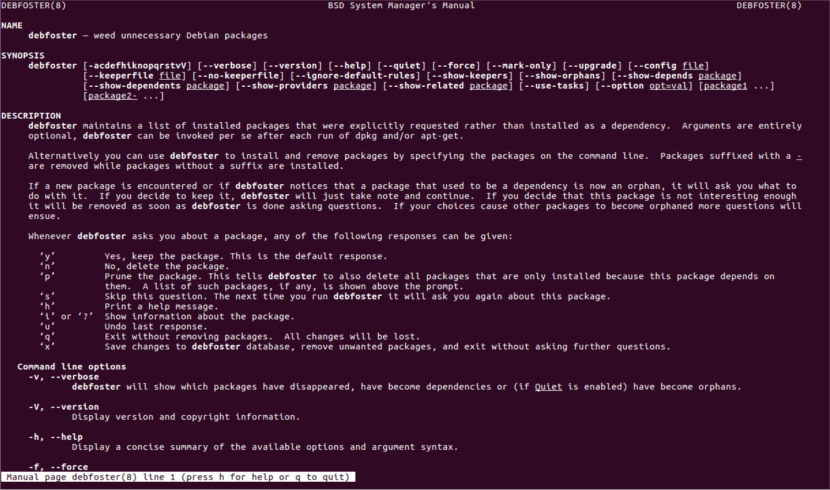
man debfoster
Njengoko ndicinga ukuba ubonile, iDebfoster iyakusinceda ukugcina umkhondo wento esiyifakileyo kunye nokususa zonke iipakeji ezingeyomfuneko. Le yenye yezoapps khumbula ukusebenzisa ngononophelo olukhulu. Sukususa iipakeji ezinxulumene nenkqubo ezinje nge-Ubuntu-base, grub, Current Kernel, njl. Ukuba uyakwenza oko, unokugqibela ngenkqubo engenakusetyenziswa.
Enkosi kakhulu, ndiyathemba ukuba ayifani nezinye izicelo ezicima iifayile ezibalulekileyo
Kuya kufuneka ulumke xa uyisebenzisa, njengoko unokucima iipakeji ezibalulekileyo. Jonga kakuhle xa ufuna ukucima ichibi kubagcini
Ngaba iyasebenza kwi-linux mint?